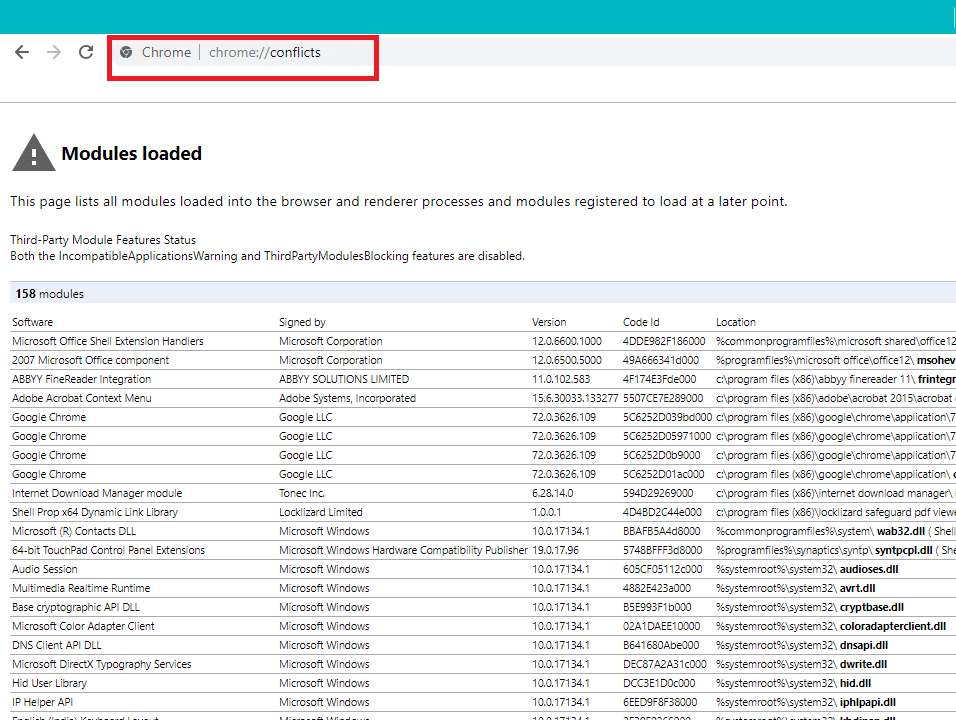Google Chrome si arresta in modo anomalo? 8 semplici modi per risolverlo!
Pubblicato: 2019-04-23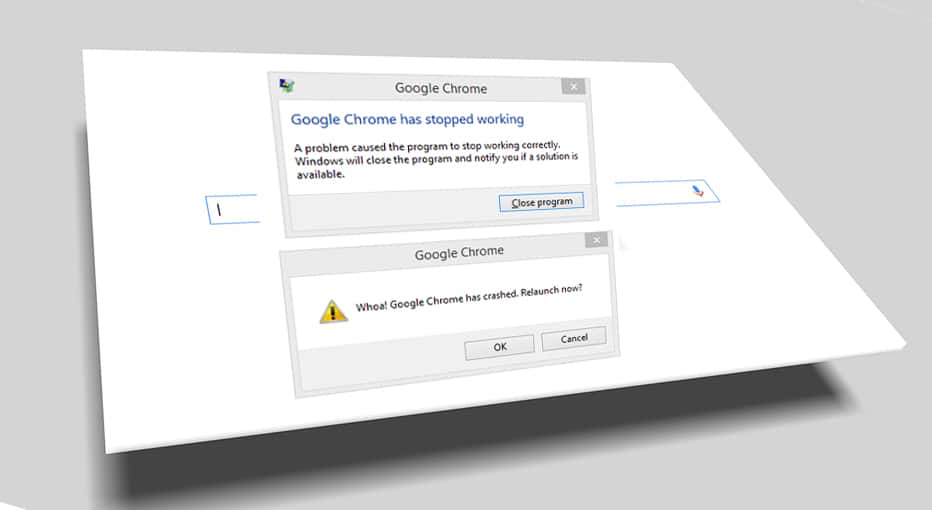
Risolvi gli arresti anomali di Google Chrome: se stai riscontrando il problema dell'arresto anomalo di Google Chrome e ricevi un messaggio "Whoa! Google Chrome si è arrestato in modo anomalo", quindi il tuo computer e/o il tuo browser hanno qualche problema associato che richiede una soluzione immediata. Se l'arresto anomalo è occasionale, può verificarsi a causa di un numero eccessivo di schede aperte o di più programmi in esecuzione in parallelo. Ma se tali arresti anomali sono regolari, probabilmente è necessario fare qualcosa per risolverlo. Nel caso in cui sei curioso di sapere quante volte al giorno, il tuo Chrome si blocca, puoi semplicemente visitare questo URL "chrome://crash" nella barra degli indirizzi e premere Invio. Questo ti fornirà un elenco per mostrarti tutti gli arresti anomali che hanno avuto luogo. Quindi, questo articolo parlerà di diversi metodi su come risolvere questo problema di arresto anomalo di Chrome.
“Ehi! Google Chrome si è bloccato"
Contenuti
- Google Chrome si arresta in modo anomalo? 8 semplici modi per risolverlo!
- Metodo 1: esegui lo strumento di pulizia di Google Chrome
- Metodo 2: conferma per qualsiasi software in conflitto
- Metodo 3: chiudi altre schede
- Metodo 4: disabilitare le estensioni non necessarie o indesiderate
- Metodo 5: cerca qualsiasi malware nel tuo sistema
- Metodo 6: esegui CCleaner e Malwarebytes
- Metodo 7: passa a un nuovo profilo utente in Chrome
- Metodo 8: eseguire SFC e controllare il disco
Google Chrome si arresta in modo anomalo? 8 semplici modi per risolverlo!
Assicurati di creare un punto di ripristino nel caso qualcosa vada storto.
Metodo 1: esegui lo strumento di pulizia di Google Chrome
Lo strumento di pulizia ufficiale di Google Chrome aiuta a scansionare e rimuovere i software che potrebbero causare problemi con Chrome come arresti anomali, pagine di avvio o barre degli strumenti insolite, annunci imprevisti di cui non è possibile eliminare o modificare in altro modo la tua esperienza di navigazione.
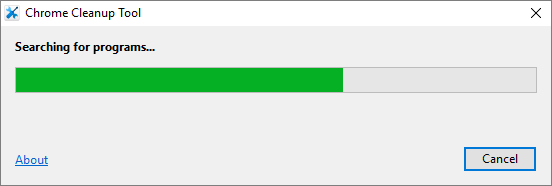
Metodo 2: conferma per qualsiasi software in conflitto
Potrebbero esserci alcuni software sul tuo computer o app installate sul tuo sistema che possono causare un conflitto con Google Chrome e causare l'arresto anomalo del browser. Ciò potrebbe includere programmi malware o software di sistema relativi alla rete che non sono compatibili con Google Chrome. Ma c'è un modo per verificarlo. Google Chrome ha una pagina di utilità nascosta per verificare tali problemi.
Per accedere all'elenco dei conflitti incontrati da Google Chrome, visitare: "chrome://conflicts" nella barra degli indirizzi di Chrome.
Inoltre, puoi anche controllare la pagina Web di Google per scoprire l'elenco delle app che potrebbe essere il motivo per cui il tuo browser Chrome si arresta in modo anomalo. Nel caso in cui trovi un software in conflitto associato a questo problema e che causa l'arresto anomalo del browser, devi aggiornare tali applicazioni all'ultima versione oppure puoi disabilitarlo o disinstallarlo se l'aggiornamento dell'app non funziona.
Metodo 3: chiudi altre schede
Potresti aver visto che quando apri troppe schede nel tuo browser Chrome, il movimento del mouse e la navigazione rallentano perché il tuo browser Chrome potrebbe esaurire la memoria e il browser si arresta in modo anomalo per questo motivo. Quindi, per salvare da questo problema -
- Chiudi tutte le schede attualmente aperte in Chrome.
- Quindi, chiudi il browser e riavvia Chrome.
- Apri di nuovo il browser e inizia a utilizzare più schede una per una lentamente per verificare se funziona o meno.
Metodo 4: disabilitare le estensioni non necessarie o indesiderate
Un altro metodo potrebbe essere disabilitare i componenti aggiuntivi/estensioni che hai installato nel tuo browser Chrome. Le estensioni sono una funzionalità molto utile in Chrome per estenderne la funzionalità, ma dovresti sapere che queste estensioni occupano risorse di sistema mentre vengono eseguite in background. In breve, anche se la particolare estensione non è in uso, utilizzerà comunque le risorse del tuo sistema. Quindi è una buona idea rimuovere tutte le estensioni di Chrome indesiderate/spazzate che potresti aver installato in precedenza. E funziona se disabiliti l'estensione di Chrome che non stai utilizzando, risparmierà un'enorme memoria RAM , il che comporterà un aumento della velocità del browser Chrome.
1.Apri Google Chrome, quindi digita chrome://extensions nell'indirizzo e premi Invio.

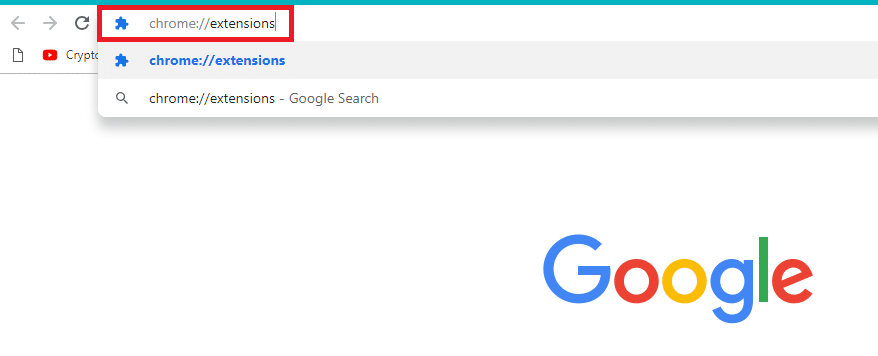
2.Ora disabilita tutte le estensioni indesiderate disattivando l'interruttore associato a ciascuna estensione.

3. Successivamente, elimina le estensioni che non sono in uso facendo clic sul pulsante Rimuovi.
4. Riavvia Chrome e verifica se riesci a risolvere il problema relativo agli arresti anomali di Google Chrome.
Metodo 5: cerca qualsiasi malware nel tuo sistema
Il malware potrebbe anche essere il motivo del tuo problema di arresto anomalo di Google Chrome. Nel caso in cui si verifichi un normale arresto anomalo del browser, è necessario eseguire la scansione del sistema utilizzando il software Anti-Malware o Antivirus aggiornato come Microsoft Security Essential (che è un programma antivirus gratuito e ufficiale di Microsoft). Altrimenti, se disponi di un altro antivirus o scanner di malware, puoi anche utilizzarli per rimuovere i programmi malware dal tuo sistema.
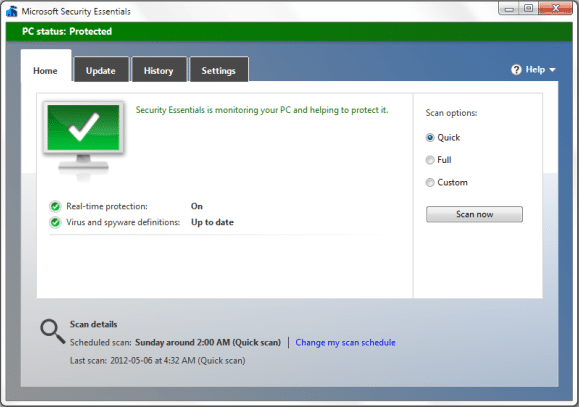
Metodo 6: esegui CCleaner e Malwarebytes
1.Scarica e installa CCleaner e Malwarebytes.
2. Esegui Malwarebytes e lascia che esegua la scansione del tuo sistema alla ricerca di file dannosi.
3.Se viene rilevato malware, lo rimuoverà automaticamente.
4.Ora esegui CCleaner e nella sezione "Cleaner", sotto la scheda Windows, ti suggeriamo di controllare le seguenti selezioni da pulire:
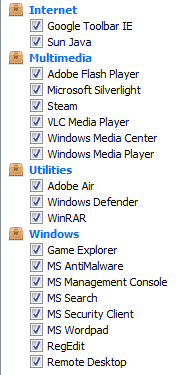
5. Dopo aver verificato che i punti corretti siano stati selezionati, fai semplicemente clic su Esegui Cleaner e lascia che CCleaner faccia il suo corso.
6.Per pulire ulteriormente il tuo sistema, seleziona la scheda Registro e assicurati che siano selezionati:
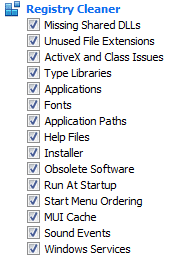
7.Selezionare Cerca problemi e consentire a CCleaner di eseguire la scansione, quindi fare clic su Risolvi problemi selezionati.
8.Quando CCleaner chiede " Vuoi eseguire il backup delle modifiche al registro? ” seleziona Sì.
9.Una volta completato il backup, selezionare Risolvi tutti i problemi selezionati.
10. Riavvia il PC per salvare le modifiche e questo risolverebbe il problema degli arresti anomali di Google Chrome.
Metodo 7: passa a un nuovo profilo utente in Chrome
Potresti riscontrare problemi di arresti anomali di Google Chrome se il profilo del tuo browser è danneggiato. Di solito, gli utenti accedono al browser Chrome con il proprio account e-mail per mantenere salvati i dati di navigazione e i segnalibri. Tuttavia, se si verifica regolarmente un arresto anomalo del browser, ciò può essere dovuto al tuo profilo danneggiato con cui hai effettuato l'accesso. Quindi, per evitare ciò devi passare a un nuovo profilo (effettuando l'accesso utilizzando un nuovo account e-mail) e vedi se riesci a risolvere il problema di arresto anomalo di Google Chrome.
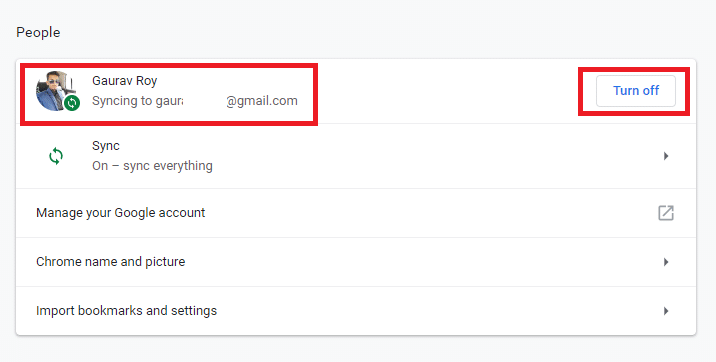
Metodo 8: eseguire SFC e controllare il disco
Google di solito consiglia agli utenti di eseguire SFC.EXE /SCANNOW per controllare i file di sistema per correggerli. Questi file potrebbero essere file di sistema protetti associati al tuo sistema operativo Windows che potrebbero causare arresti anomali. Per risolvere questo problema, i passaggi sono:
1.Premere il tasto Windows + X, quindi fare clic su Prompt dei comandi (amministratore).
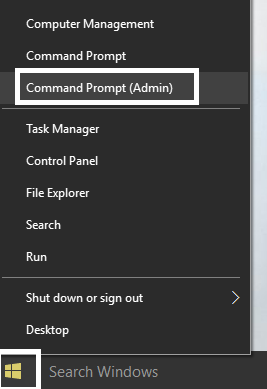
2. Ora digita quanto segue nel cmd e premi invio:
Sfc /scannow sfc /scannow /offbootdir=c:\ /offwindir=c:\windows (se sopra fallisce, prova questo)
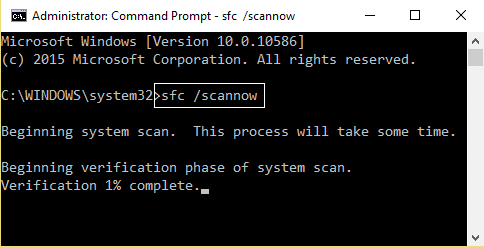
3.Attendere il completamento del processo sopra e una volta terminato riavviare il PC.
4. Successivamente, esegui CHKDSK da qui Correggi gli errori del file system con Check Disk Utility (CHKDSK).
5.Lascia che il processo di cui sopra sia completato e riavvia nuovamente il PC per salvare le modifiche.
Consigliato:
- Fix USB Composite Device non può funzionare correttamente con USB 3.0
- Come utilizzare Performance Monitor su Windows 10
- Perché gli aggiornamenti di Windows 10 sono estremamente lenti?
- Disabilita OneDrive su PC Windows 10
Spero che questo articolo sia stato utile e che ora puoi risolvere facilmente il problema degli arresti anomali di Google Chrome , ma se hai ancora domande su questo tutorial, sentiti libero di chiederle nella sezione dei commenti.